今天IT视窗小编要给大家介绍一下win8还原系统的方法,为什么这么突然呢?其实一点也不突然,近期一直有用户询问win8还原系统的具体方法,但是小编却一直腾不出手来给大家介绍一下。这不刚忙完手头的事情,现在就来给大家带来win8还原系统详细介绍了,且往下看吧。
一、进入Win8计算机,找到控制面板入口,点击进入“控制面板”就进去了
进入控制面板后,我们点击进入“所有控制面板选项”之后仔细在里面看,即可找到“恢复”入口了,如下图:
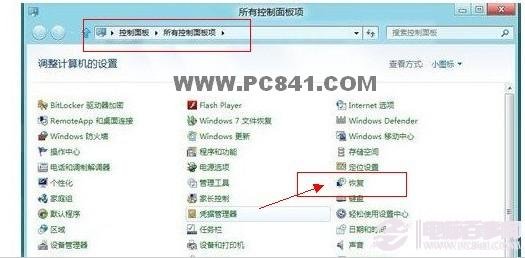
win8还原系统详细介绍图1
二、如上图,点击“恢复”选项后即可进入恢复界面,如下图:
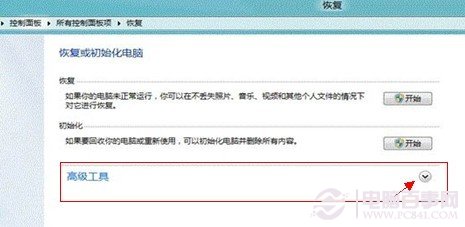
win8还原系统详细介绍图2
由于Win8系统还原工具隐藏在高级工具中,因此我们需要点击“高级工具”选项后的下拉菜单,将隐藏设置显示出来,如上图,箭头所指,点击下即可,之后就出来,如下如:

win8还原系统详细介绍图3
三、点击“开始系统还原”即可开始进入系统还原准备操作了。下面我们就一直下一步,之后系统会搜索到我们之前备份好的“Win8系统备份镜像文件”,如下图:

win8还原系统详细介绍图4
之后继续点击“下一步”,确认还原点后,点击“完成”后会弹出“启动后,系统还原不能中断,您希望继续吗?”提示,我们点击“是”即可,稍后电脑将自动重启,我们等待其完成即可,如下图:

win8还原系统详细介绍图5
至此win8还原系统详细介绍就结束啦,接下来大家只要安静等待系统自动还原即可,还原成功之后会有提示的哦。这篇win8还原系统详细介绍不知道大家看懂了没有呢?如果大家的系统有问题就可以通过这个方法还原哦,但是如果大家没有系统备份的话,只能推荐大家重装win8中文版了。
Copyright ©2018-2023 www.958358.com 粤ICP备19111771号-7 增值电信业务经营许可证 粤B2-20231006